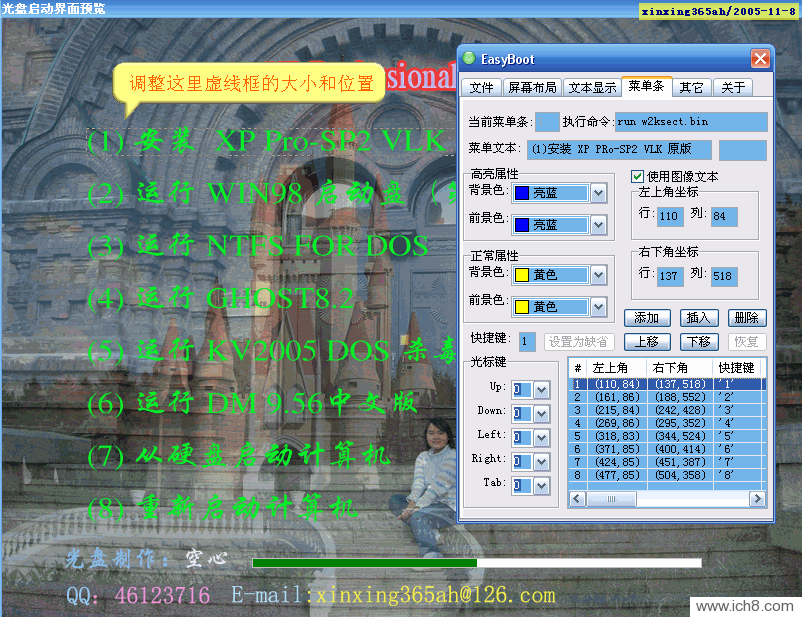最近文章更新
- 1966年生产的广州 珠江 SB6-2型 ..
- HD6870/6850全面评测,让你大饱眼..
- 百万现金刚入门 中国7大奢华私人..
- 罕见4G希捷酷鱼系类万转SCSI服务..
- IBM 6x86MX PR333 CPU
- 采用MC68000 CPU的进口老计算机主..
- 1989年IBM-XT机软驱
- BC3型饱和标准电池拆解
- JUKO ST
- Kingston 品牌的CPU
- YAMAHA 719
- intel 30线 内存条
- intel mmx cpu和主板
- 首款xHCI 1.0正式版标准USB 3.0控..
- 《极品飞车:地下狂飙》纹理MOD视..
- USB接口加扩展子卡:影驰神秘GTX..
- 阿里巴巴将发布浏览器 核心不是W..
- 黄仁勋大秀NVIDIA LOGO纹身
- Google Earth上的奇特卫星图片
- 开火!讯景限量版HD 5970详细测试..
相关文章链接
本类文章排行
最新新闻资讯
本周下载排行
- ArcSoft TotalMedia Theatre 3 P..
- Windows 7 Build 7600 16385 RTM..
- 《姗姗来迟软件光盘+飞扬PE工具箱..
- MSDN Windows 7 RTL 7600 Ultima..
- Windows 7 Home Premium (x86) -..
- Windows Virtual PC (x86) - (Mu..
- MSDN Windows 7 Language Pack X..
- Windows 7 Language Pack (x64) ..
- Windows 7 Starter (x86) - DVD ..
- Windows 7 Professional (x86) -..
- Windows 7 Language Pack (x86) ..
- Windows 7 Home Premium (x64) -..
- Windows XP Mode (x86, x64) - (..
- 7127.0.090507-1820_x86fre_clie..
- DMG2ISO
本月下载排行
- ArcSoft TotalMedia Theatre 3 P..
- Windows 7 Build 7600 16385 RTM..
- 《姗姗来迟软件光盘+飞扬PE工具箱..
- MSDN Windows 7 RTL 7600 Ultima..
- MSDN Windows 7 Language Pack X..
- Windows 7 Home Premium (x86) -..
- Windows 7 Language Pack (x64) ..
- Windows 7 Professional (x86) -..
- 7127.0.090507-1820_x86fre_clie..
- Windows 7 Professional (x64) -..
- Windows 7 Starter (x86) - DVD ..
- Windows Virtual PC (x86) - (Mu..
- Windows 7 Ultimate (x64) - DVD..
- Lenovo Windows 7 Ultimate OEM ..
- Windows 7 Home Premium (x64) -..
- 阅览次数: 文章来源: 原文作者: 整理日期: 2010-07-28
用EASYBOOT(启动易)做多功能启动光盘
用EASYBOOT(启动易)做多功能启动光盘
三、菜单条
在“菜单条”选项卡中需要设定你所有的菜单的名称文本、命令、坐标、快捷键。首先将“使用图像文本”钩选上!点击下面的“添加”,启动界面预览图中将出现一个虚线框,将它移动到文本菜单上,改变大小和位置,按ENTER确定。
然后设定各个菜单所对应快捷键的数字。
需要注意的是,菜单条的坐标范围相互不要重叠,那样会影响使用的!
菜单命令格式为:run *.IMG
注意,在run后面有个空格,切记!!!后面的IMG文件名称一定要和你放在C:\EasyBoot\disk1\ezboot文件夹中的名称一致。
在“高亮属性”和“正常属性”设定你喜欢的颜色。
菜单条的设置是其中最重要的设置,其中菜单条的命令格式为:run *.img 具体的菜单文字位置请通过添加按钮自己设定。
运行命令:菜单条所对应的命令,可分为2类
a)run 命令 运行启动Image文件,启动DOS/98/NT/2000/XP
如:run dos98.img
run w2ksect.bin
b)boot 命令
boot 80 从硬盘启动
boot 0 软盘启动
reboot 重新启动
(说明:如果1个菜单条执行多条命令,用";"隔开。如cd boot;run w2ksect.bin。)
*快捷键:用户按指定按键可直接选择/执行。快捷键可以是0-9/a-z/A-Z等ASCII按键。
*设置为缺省菜单:将当前菜单设置为启动缺省菜单。
*光标键:在当前菜单上按up、down、left、right、tab等光标键转向的菜单条,分3种情况
a) 00 -- 缺省,up、left选择上一菜单项,down、right、tab选择下一菜单项
b) 99 -- 禁用,该种光标键没有作用
c) 01-36 -- 直接跳转相应菜单项